Paso 1: Selección Idioma de instalación
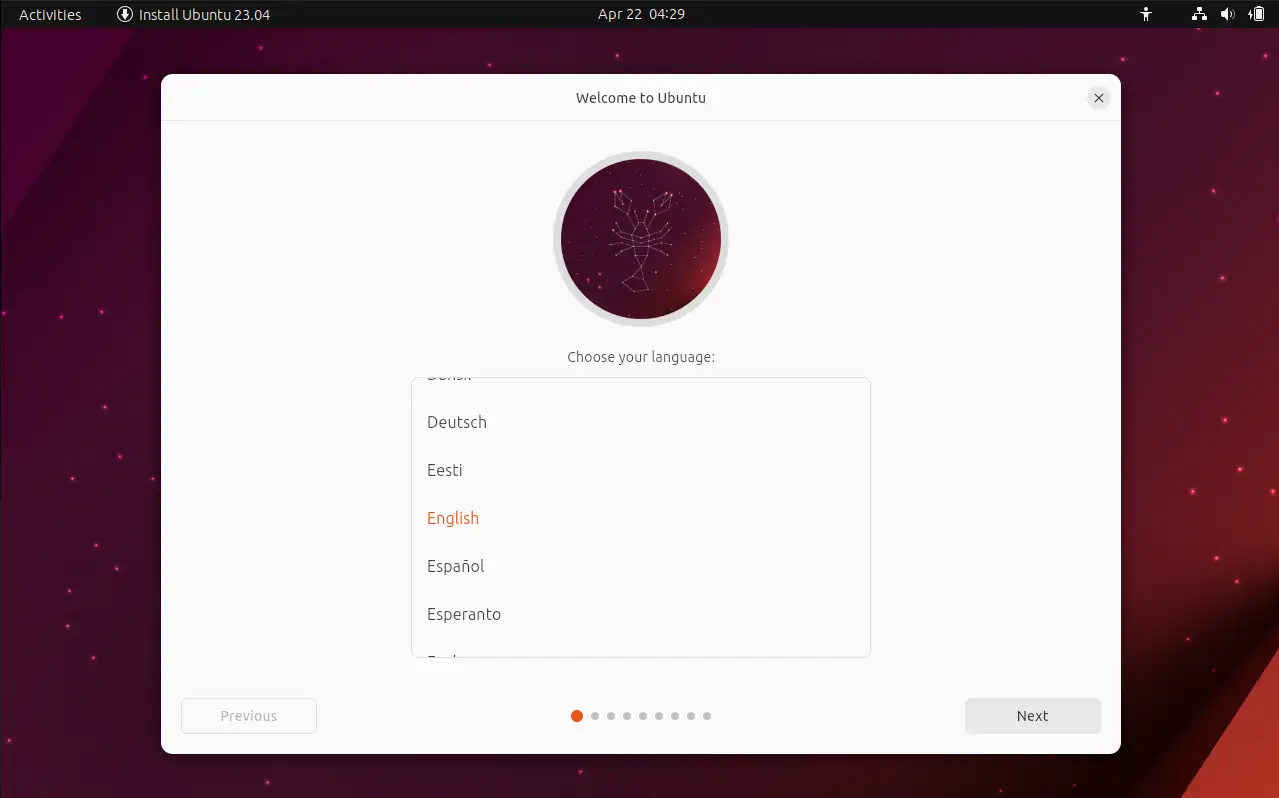
Paso 2: Instalar o probar
Tenemos la opción de primero probar Ubuntu antes de instalarlo, se prueba como un LiveCD que es 100% utilizable pero todo lo que se guarde se borrar al cerrar la sesión: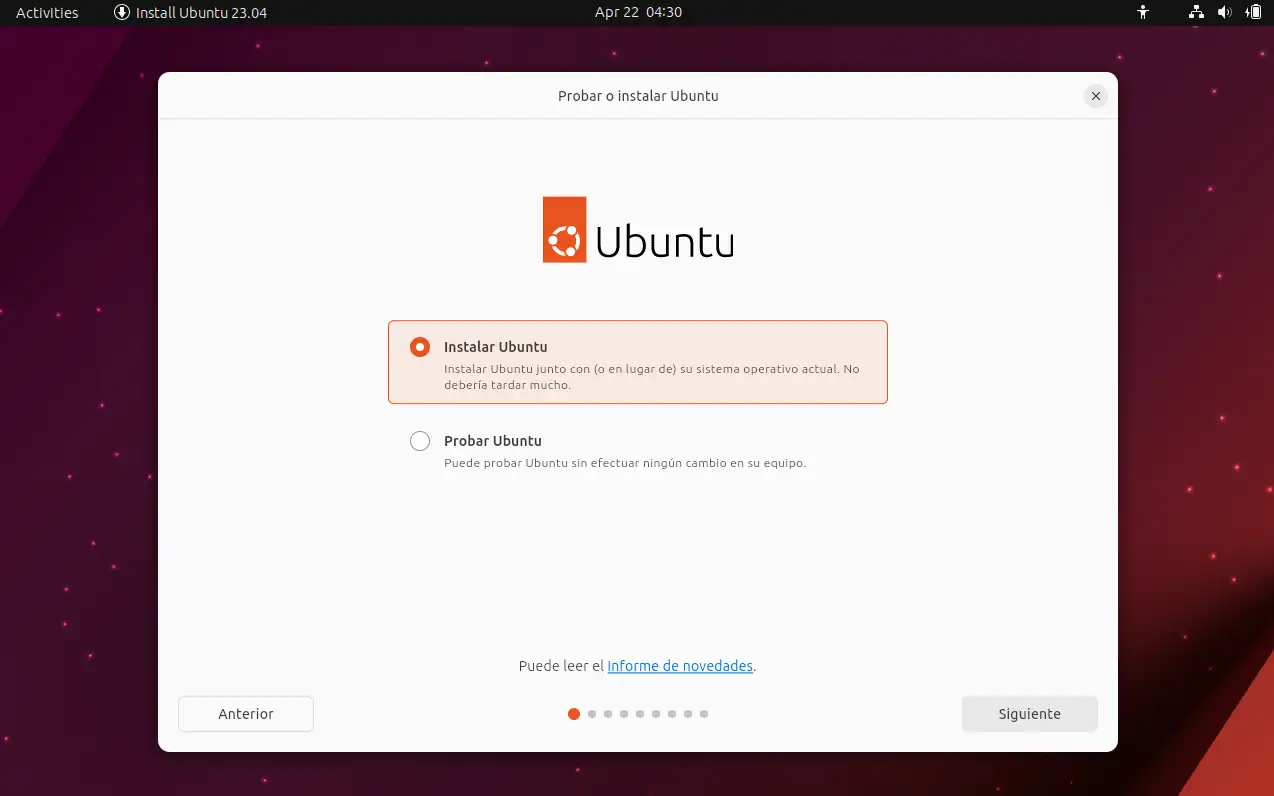
En este caso seguimos la instalación normal.
Paso 3: Distribución del teclado
Normalmente se selecciona la distribución acorde al idioma seleccionado en la primera pantalla pero siempre se puede cambiar.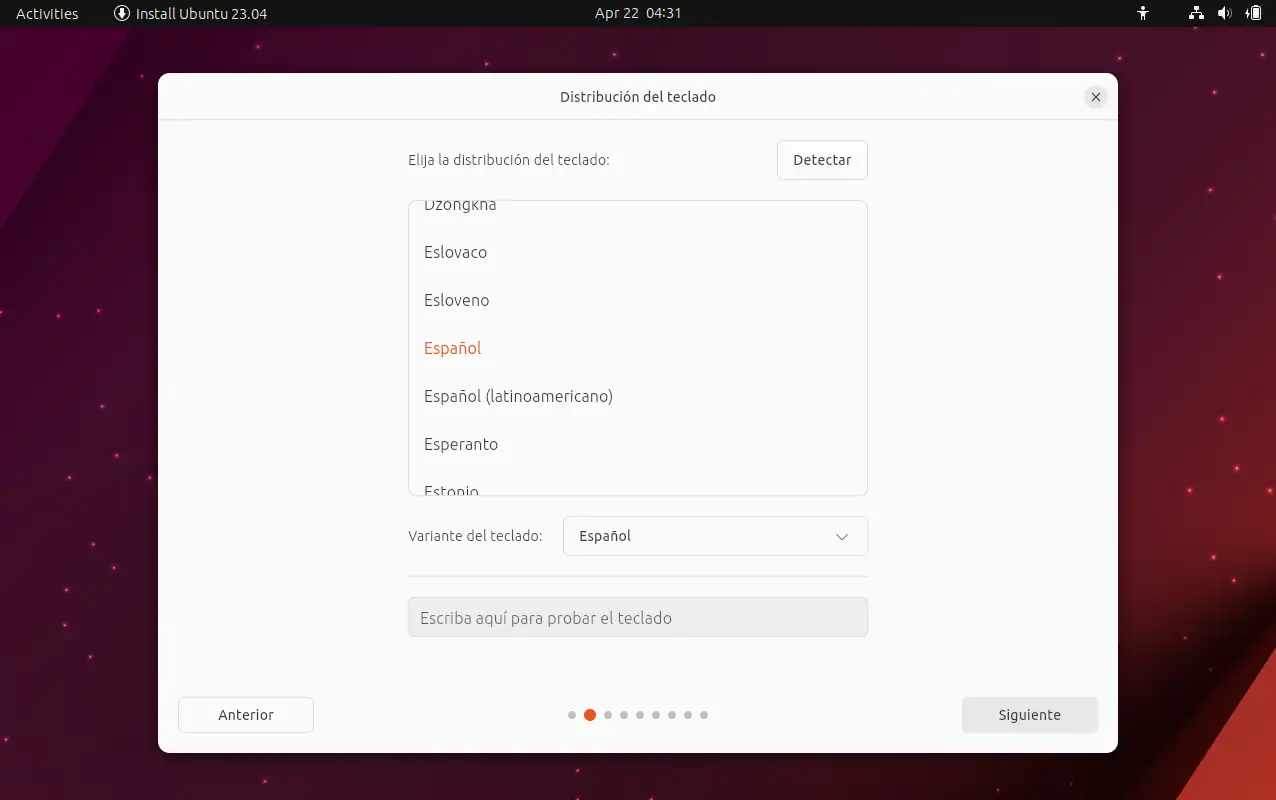
Paso 4: Conexión a red
Estas capturas están hechas con Virtualbox en un ordenador os pediría conectar a una red WIFI.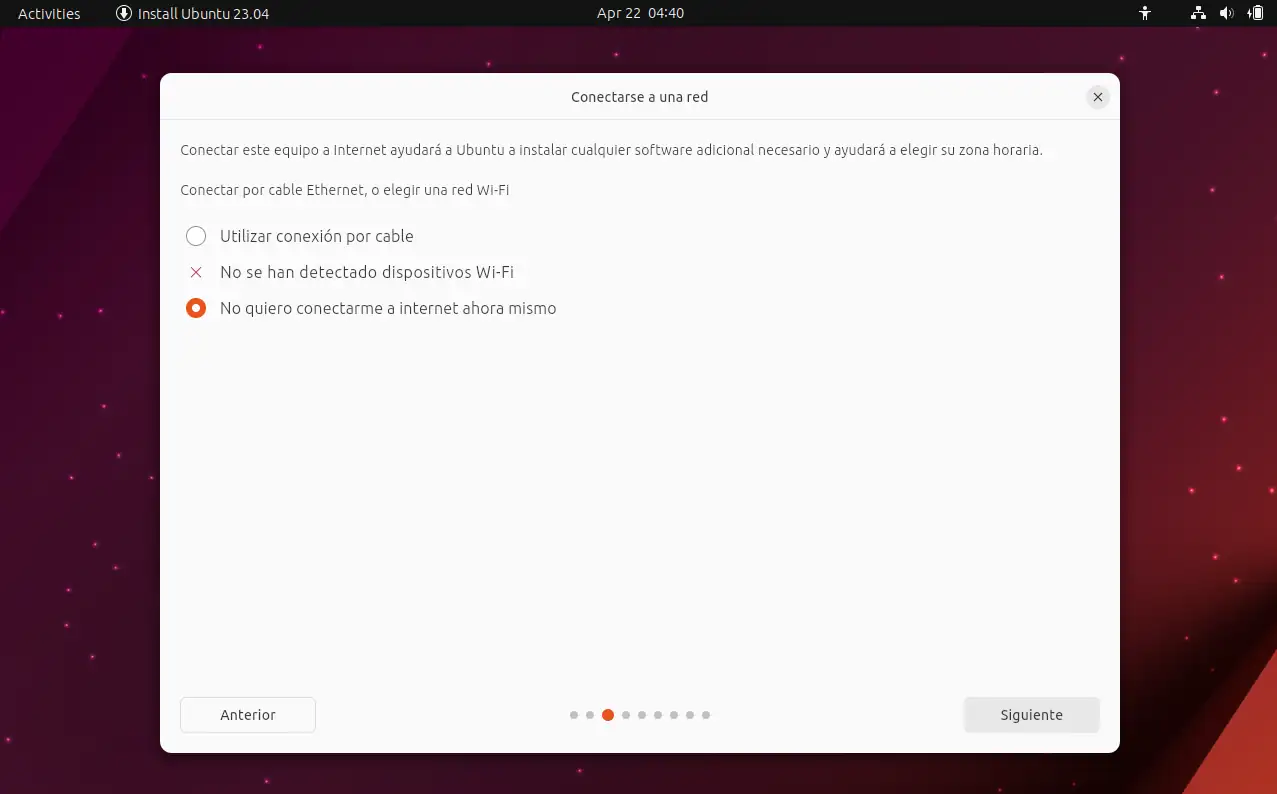
Recomiendo no conectarlo a red porque la instalación es mas rápida y después ya podemos actualizar o instalar lo que nos falta mientras hacemos otras cosas como configurar opciones.
Paso 5: Instalar aplicaciones y actualizaciones
Aquí seleccionar una instalación normal ya que no lo hemos conectado a Internet no podrá instalar nada y es lo que os comento en el punto anterior, mejor hacerlo después, una vez esta instalado Ubuntu. No seleccionar descargar nada de lo que os propone.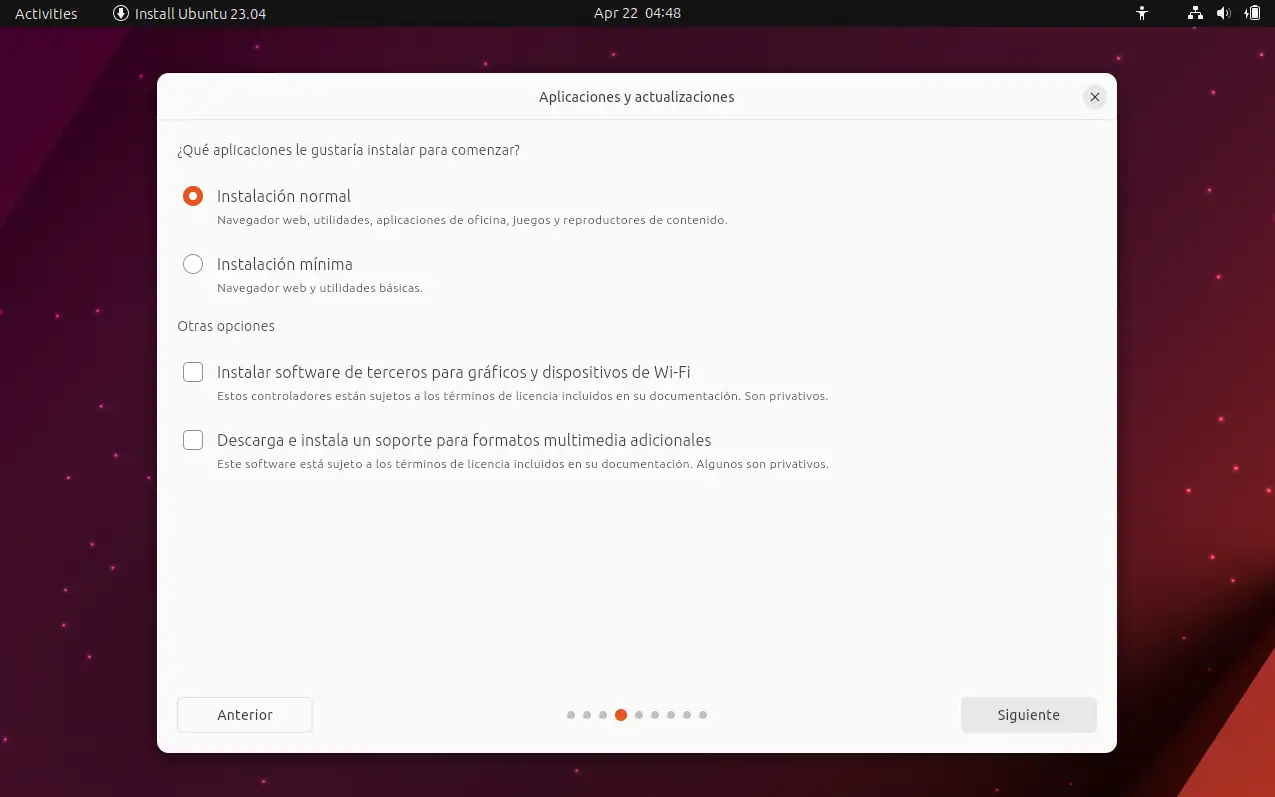
Paso 6: Selección del disco / partición donde instalar
En este ejemplo lo hacemos por defecto y seleccionamos la opcion de Borrar disco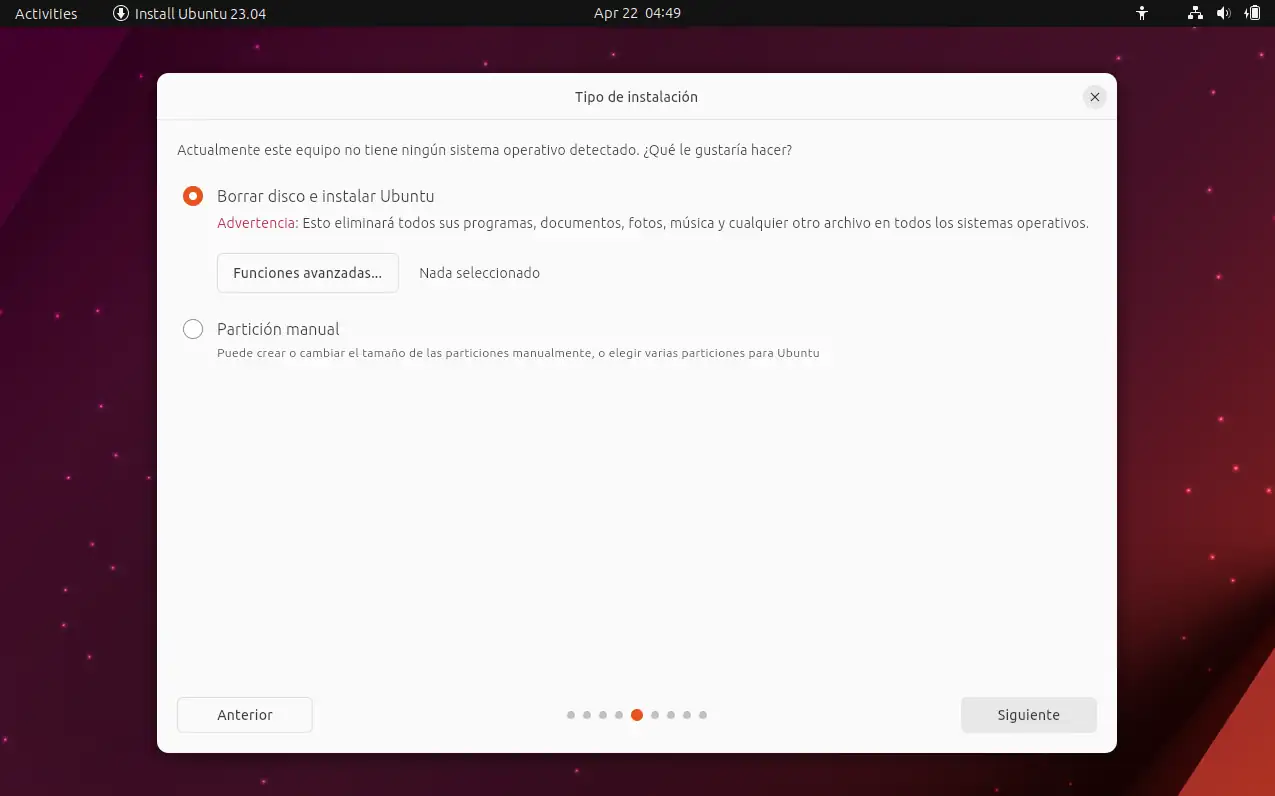
Ojo con esta opción que borra el disco y se pierdo toda la información que hay
Si teneis Windows u otros Linux utilizar la otra opción Partición manual desde donde se puede seleccionar la partición o el disco donde queremos instalar.
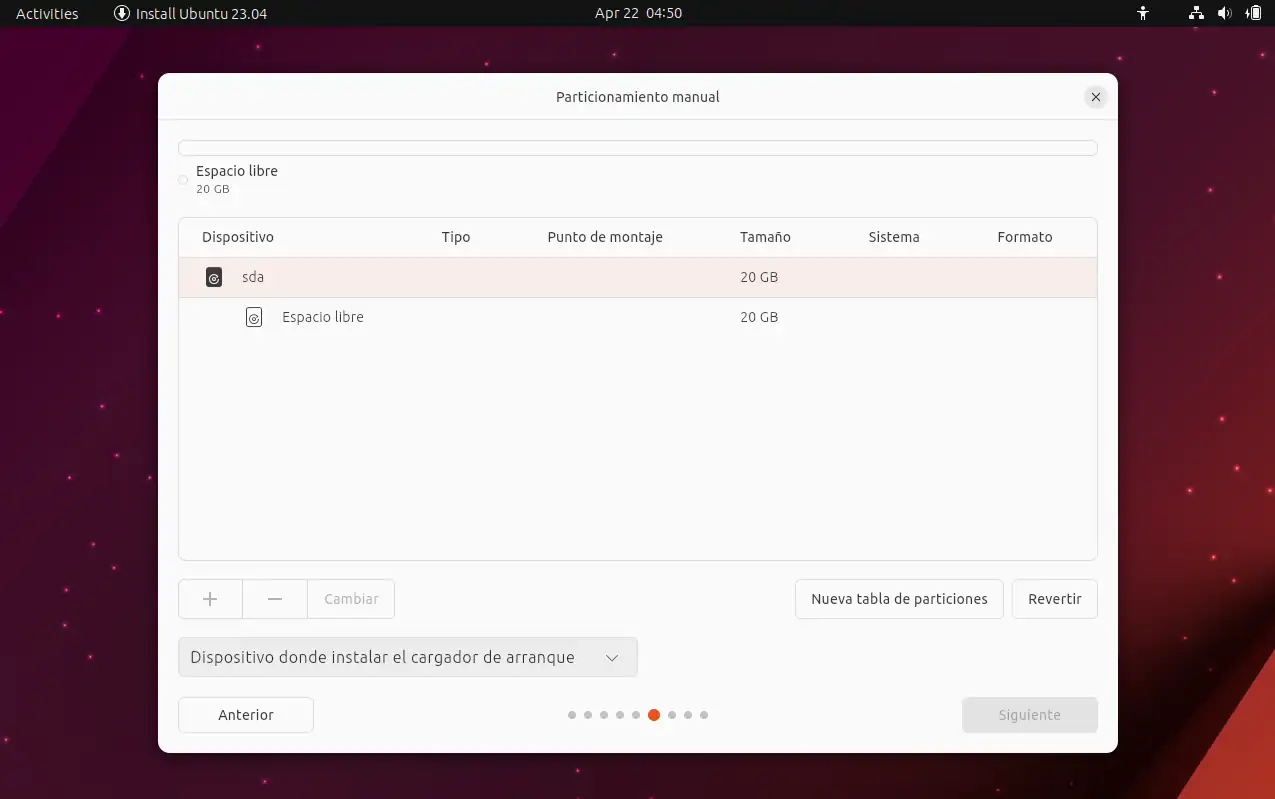
Después de elegir la partición y las opciones no muestra una pantalla con lo que va ha realizar y para confirmar los cambios
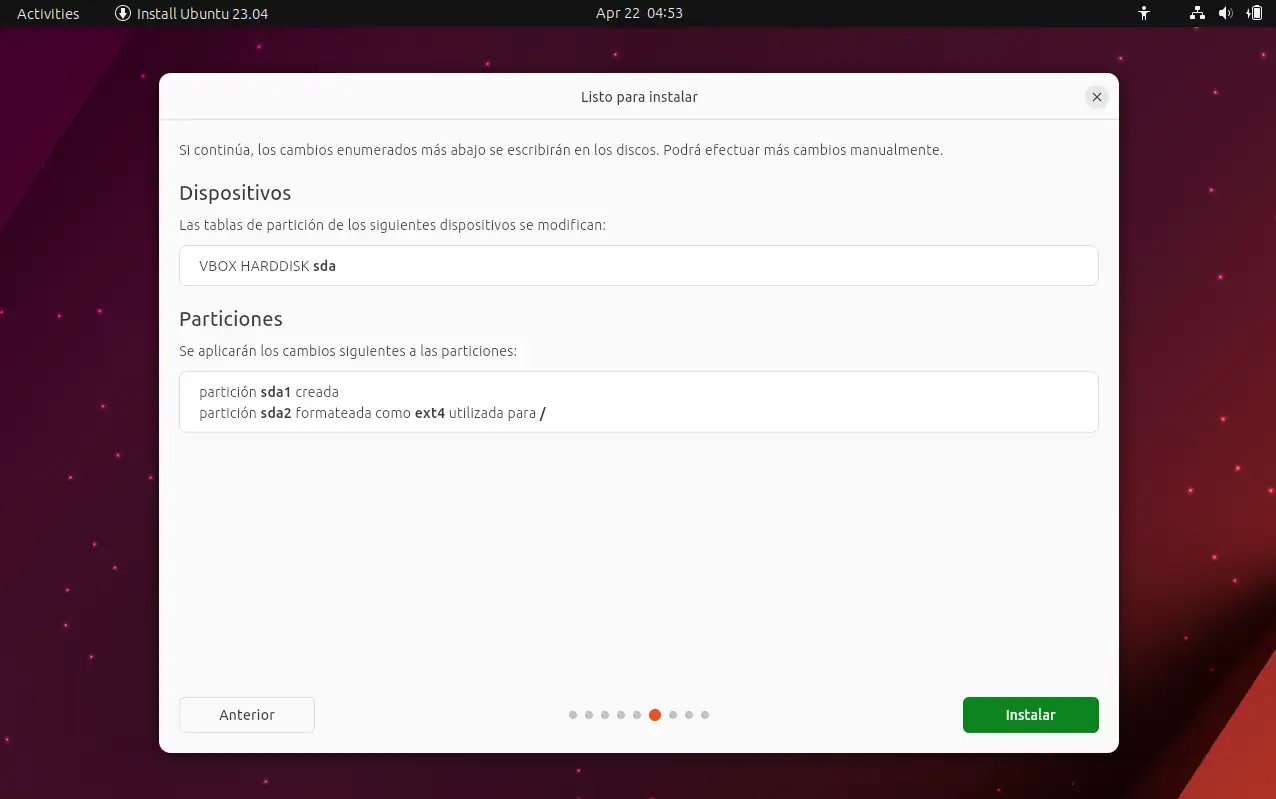
Paso 7: Seleccionar la zona horaria
Lo normal es que detecte el país donde esta y quede fijada la zona horaria pero siempre podéis cambiarla.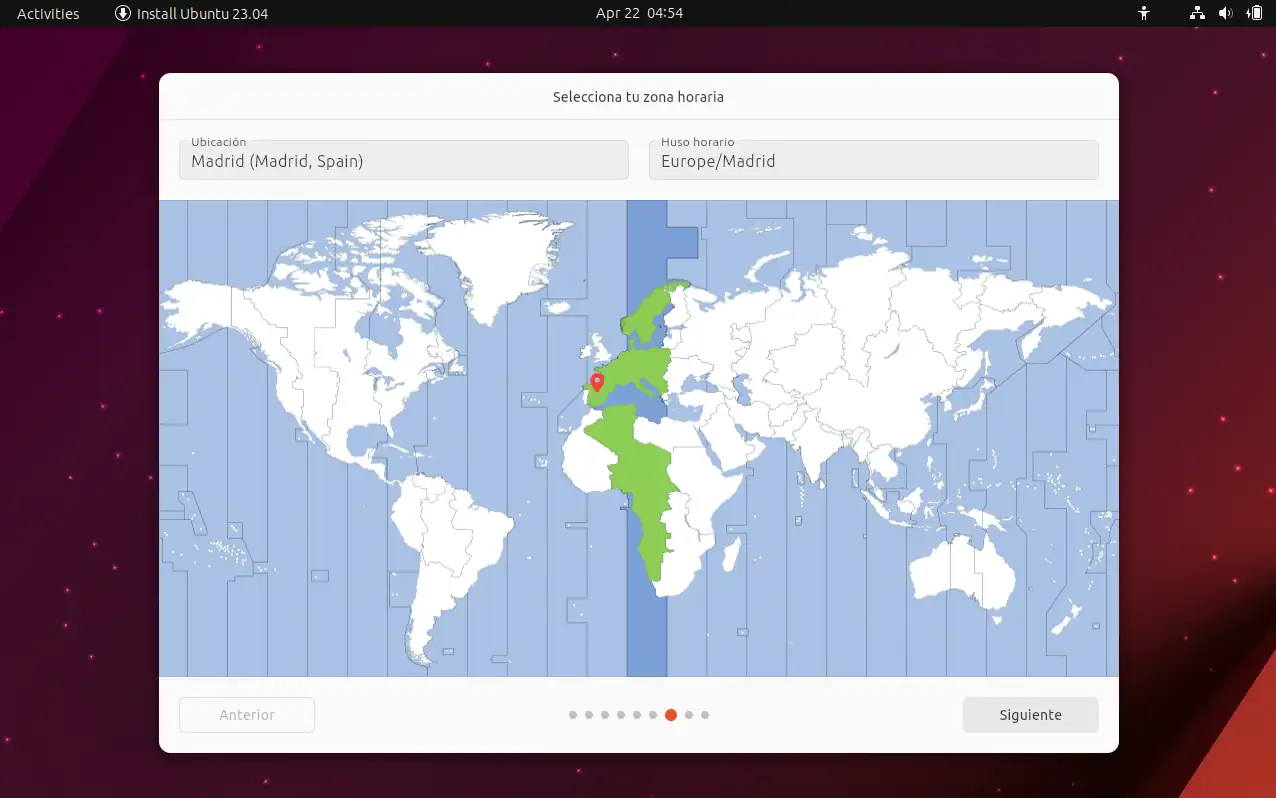
Paso 8: Crear cuenta de usuario
Crearemos nuestra cuenta de usuario para poder trabajar. Este usuario tiene permisos de de sudo con lo que podréis administrar el sistema sin problemas.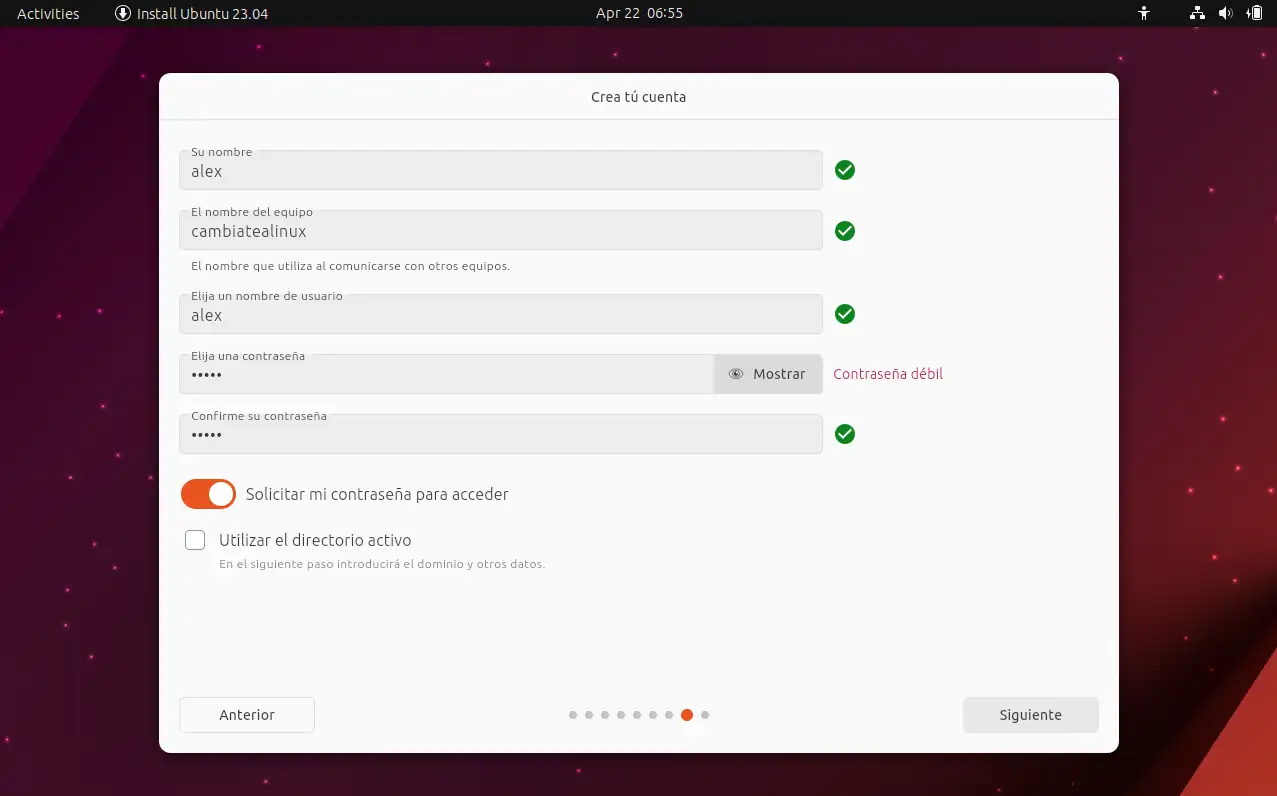
Paso 8: Elegimos tema: claro/oscuro
Esto es una novedad en la instalación ya que antes no estaba y teniamos que esperar a que terminara la instalación y entrar en Ubuntu para ponerlo en oscuro.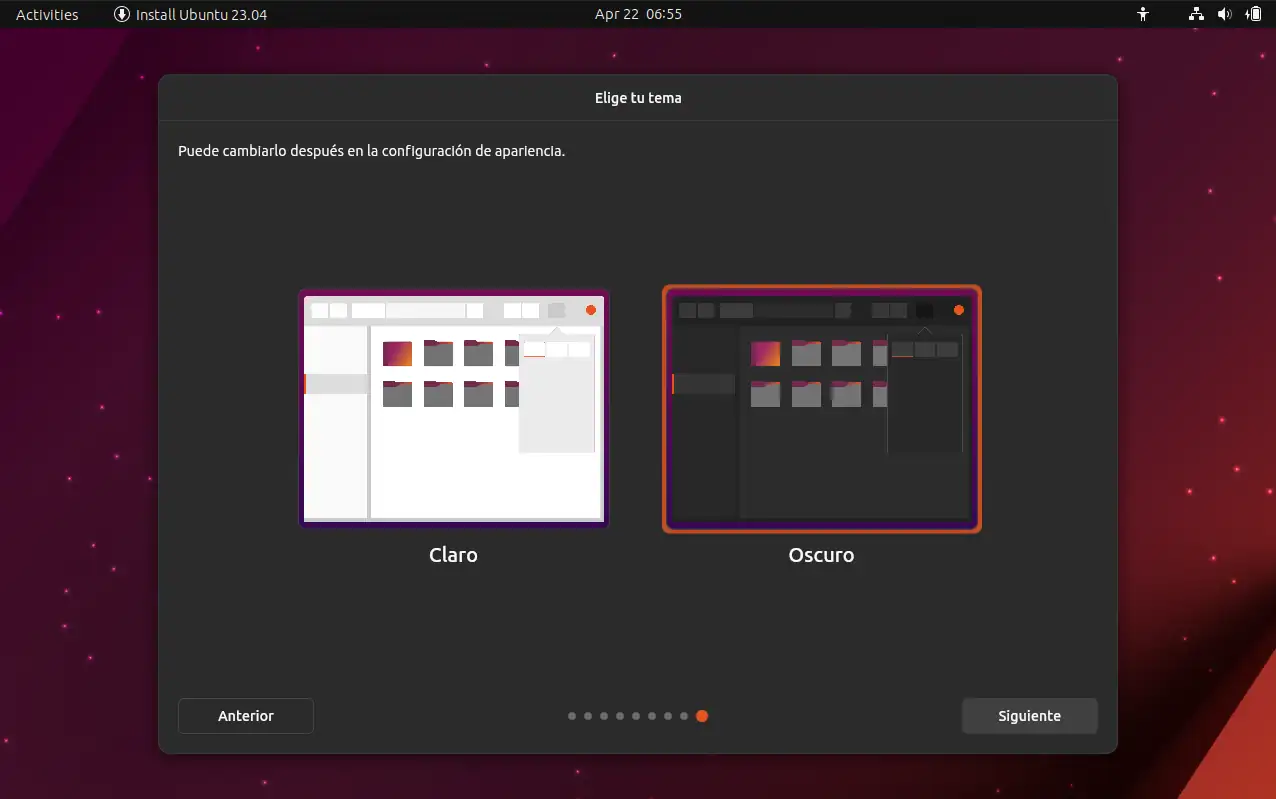
Paso 9: Dejar que acabe de instalar
Y ya esta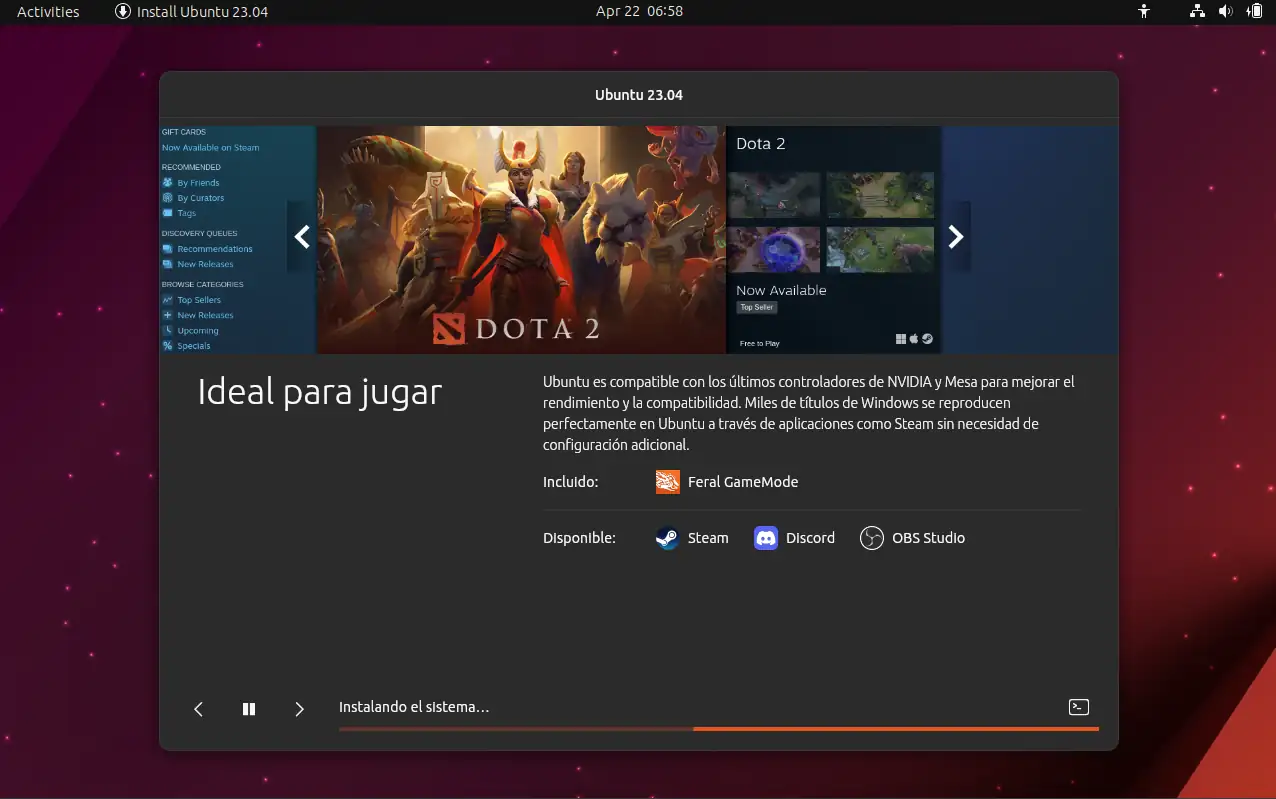
Cuando acabe pulsamos el botón verde
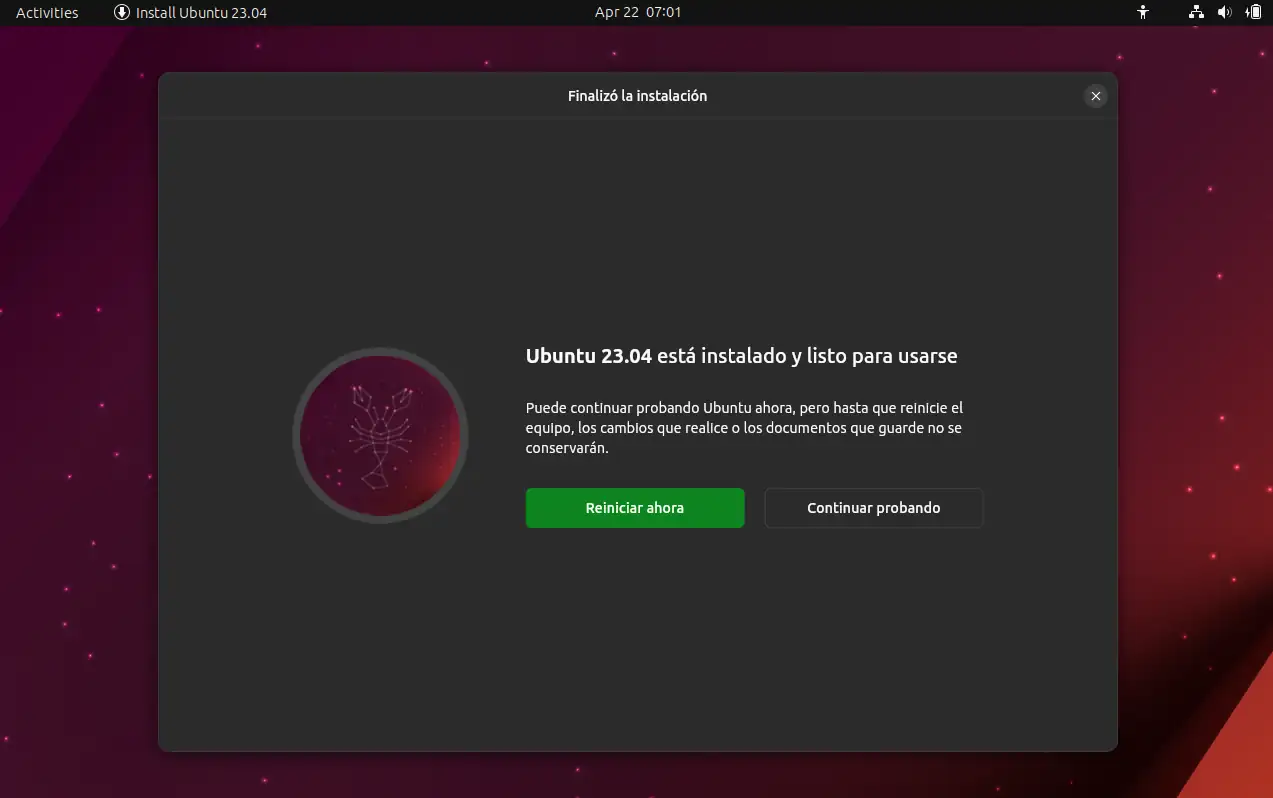
Reiniciamos y ya podemos ponernos a trabajar
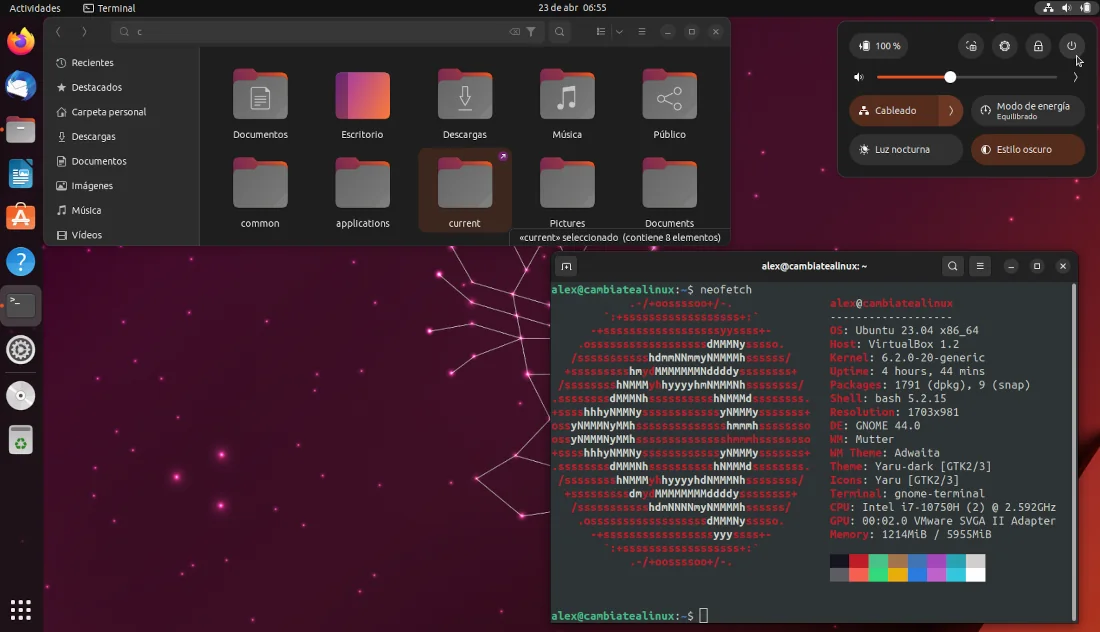
Y esto es todo amigos!!
Gracias por seguirme y leerme, espero que les haya ayudado
Saludos
Alex.









